lazye
Kilopat
- Katılım
- 12 Ağustos 2018
- Mesajlar
- 1.797
- Makaleler
- 8
- Çözümler
- 76
Daha fazla
- Sistem Özellikleri
- Ryzen 5 3600 | XFX RX 5700 XT TD 8GB | MSI B450 Pro Vdh Max | PNY XLR8 (2x8) DDR4 3600 MHz | Kingston 500 GB A2000 M.2 | Dark Diamond Pro Akrilik Panel | HighPower Element BR 750W 80+ Bronze | Asus 24' VG249Q 1ms 165Hz | Wireless Mobile Mouse 3500 | Dark Elite Force RGB GKM1000
- Cinsiyet
- Erkek
- Meslek
- Geomatik Mühendisi
Herkese merhaba, bugün yazacağım yazıda sizlere VLC Media Player üzerinde iyi bir donanım özelliklerine rağmen yüksek bitrateli videoların kasma ve karıncalanma sorununu nasıl aşacağımızı anlatacağım. Tabii ki de eski bir bilgisayara sahip olan kişiler de deneyebilirler. Hemen başlayalım.
VLC Media Player açtığımızda bizi aşağıdaki gibi bir ekran karşılamaktadır.
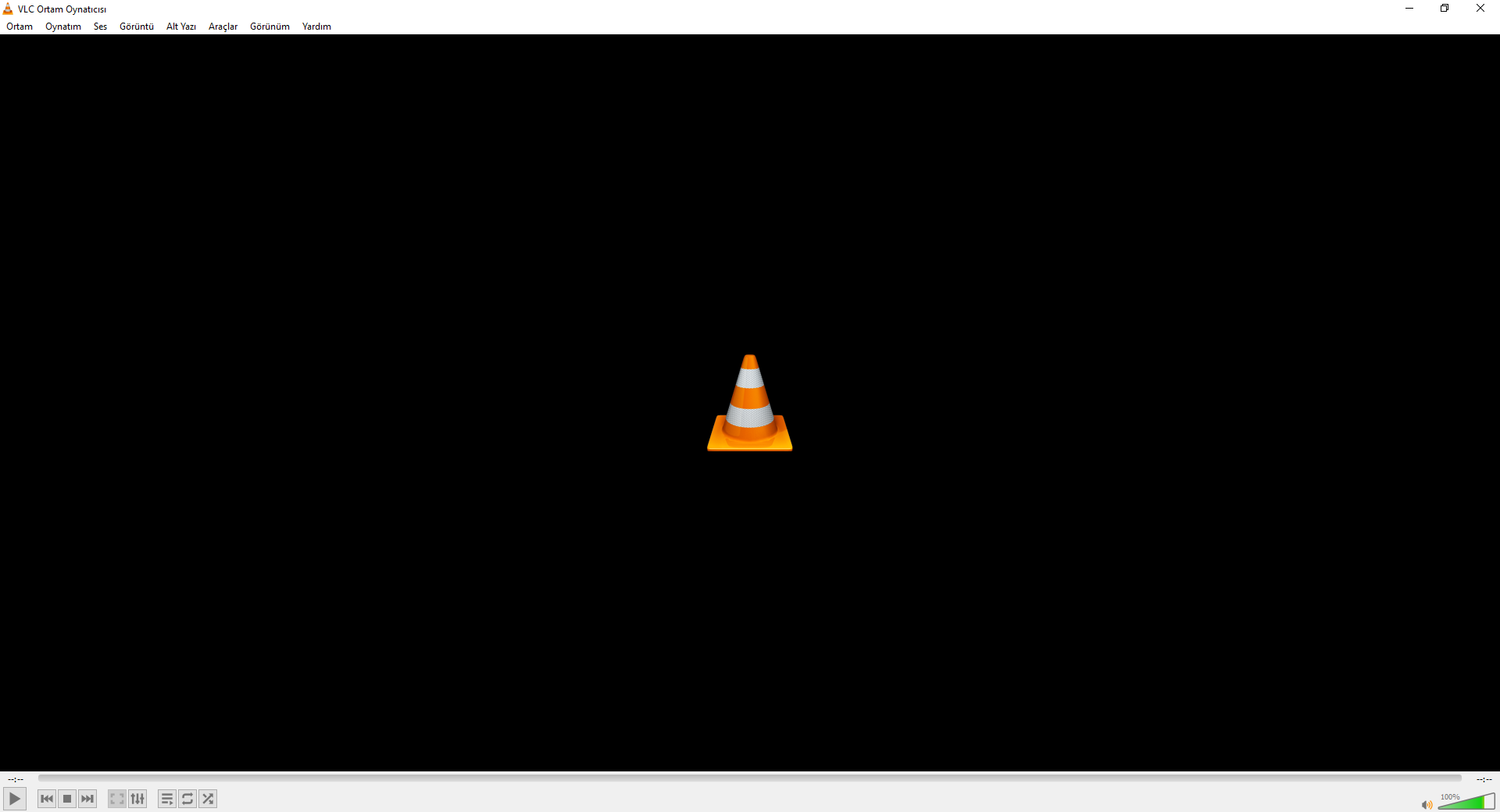
Araçlar sekmesinin altında Ayarlar'a giriyoruz. İsterseniz kısaca
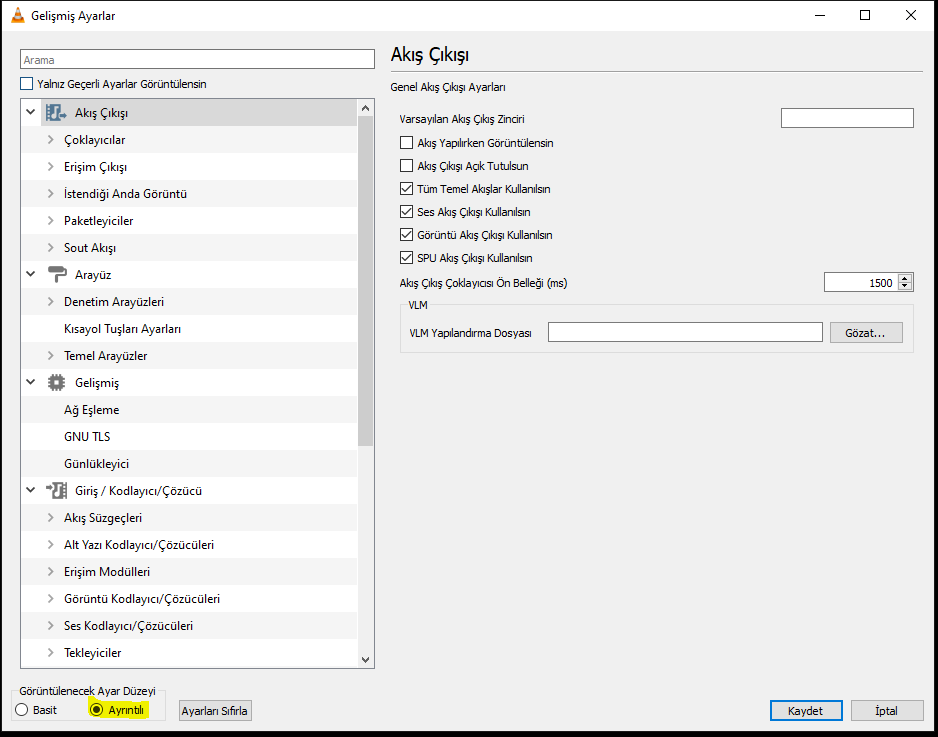
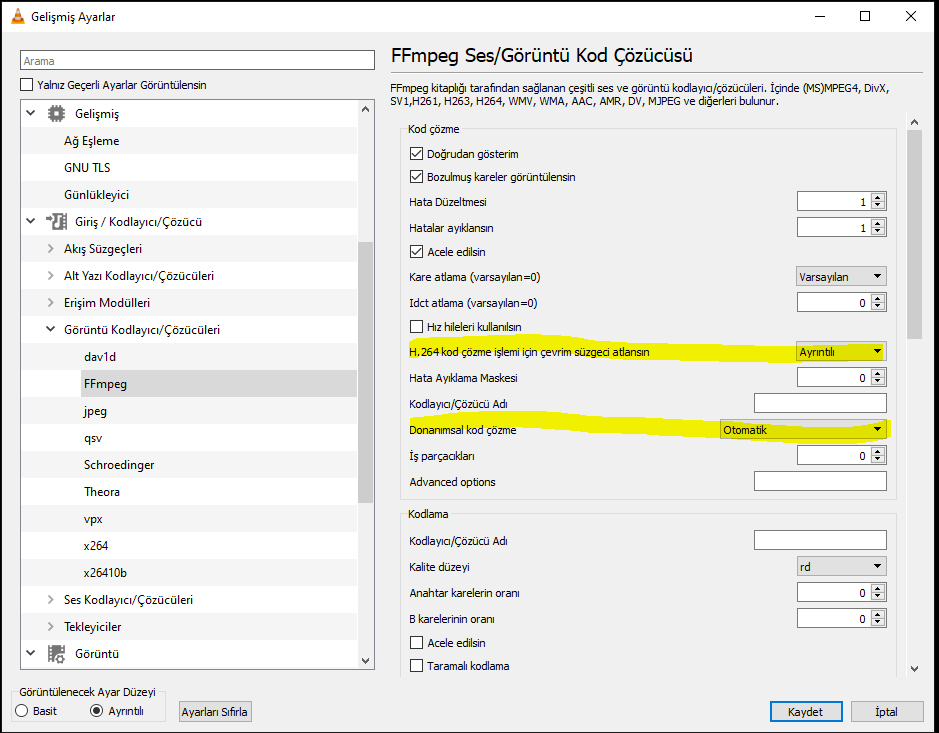
Tüm işlemlerimiz bu kadar ve rehber içeriği genellikle Full HD ve Ultra HD yüksek bitrate içeren videolar oynatılırken yaşananlar sorunların çözümü için hazırlanmıştır.
Evet rehberimiz bu kadardı. Beğendiyseniz beğendim ifadesi koymayı unutmayın. Görüşlerinizi belirtmenizi rica ederim.
VLC Media Player açtığımızda bizi aşağıdaki gibi bir ekran karşılamaktadır.
Araçlar sekmesinin altında Ayarlar'a giriyoruz. İsterseniz kısaca
CTRL + P komutu ile de direk ayarlara erişebilirsiniz.Görüntülenecek Ayar Düzeyi seçeneğinden Ayrıntılı seçeneği seçiyoruz. Ardından sırasıyla Giriş/ Kodlayıcı/ Çözücü sekmesi altında Görüntü Kodlayıcı Çözücüleri ve onun altında da FFmpeg seçeneğini seçip;H.264 kod çözme işlemi için çevrim süzgeci atlansın resimdeki gibi Ayrıntılı olarak değiştirip ve Donanımsal kod çözme seçeneğini de Otomatik konuma getirip sağ alttan Kaydet seçeneğini işaretliyoruz.Tüm işlemlerimiz bu kadar ve rehber içeriği genellikle Full HD ve Ultra HD yüksek bitrate içeren videolar oynatılırken yaşananlar sorunların çözümü için hazırlanmıştır.
Evet rehberimiz bu kadardı. Beğendiyseniz beğendim ifadesi koymayı unutmayın. Görüşlerinizi belirtmenizi rica ederim.